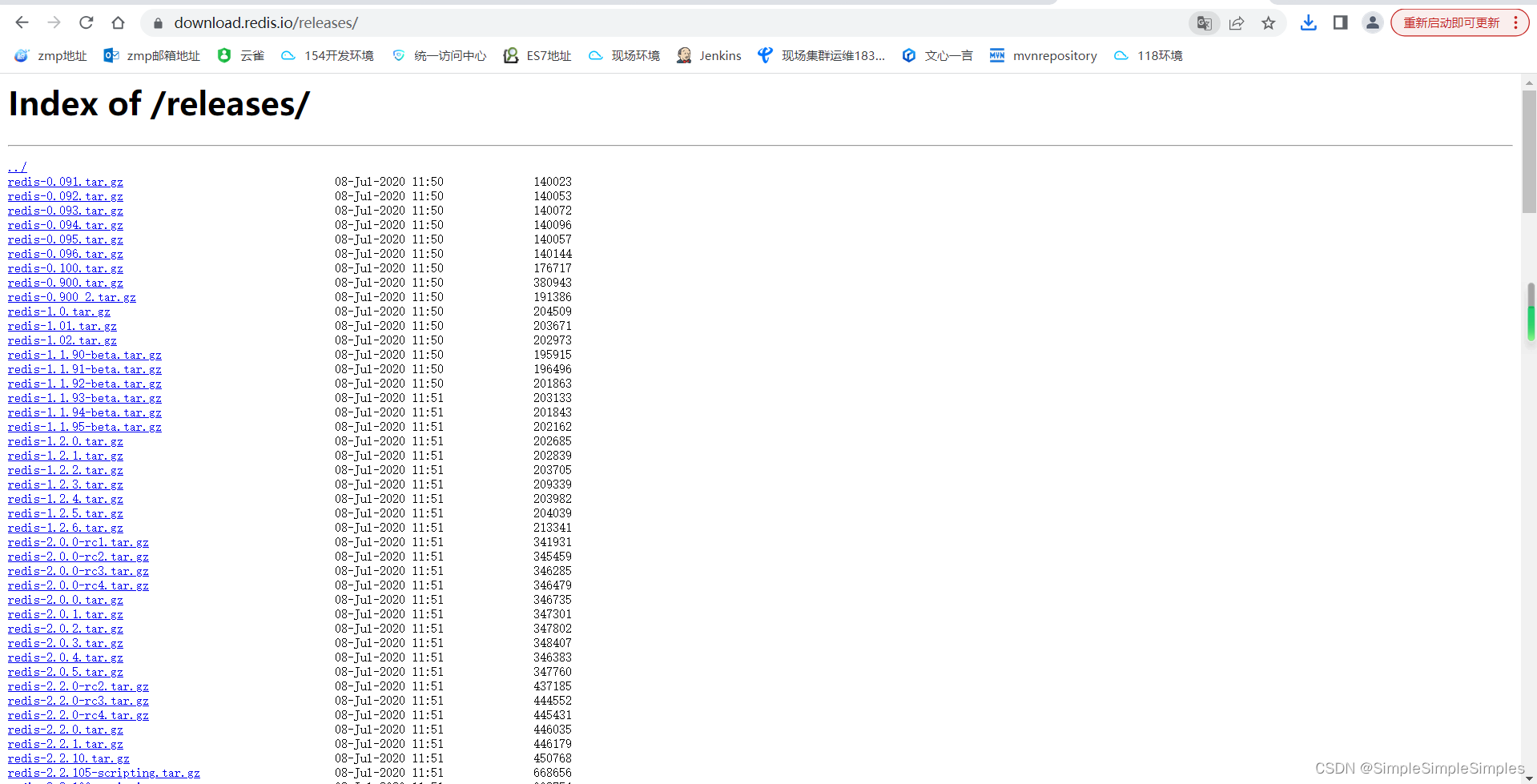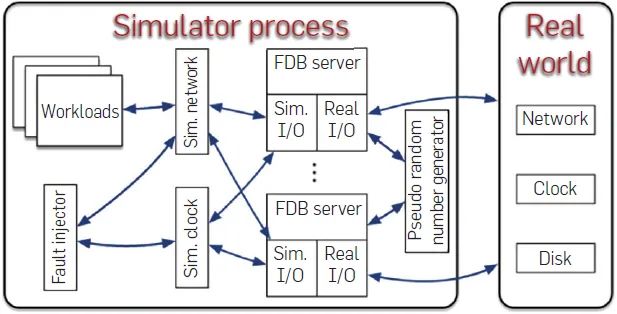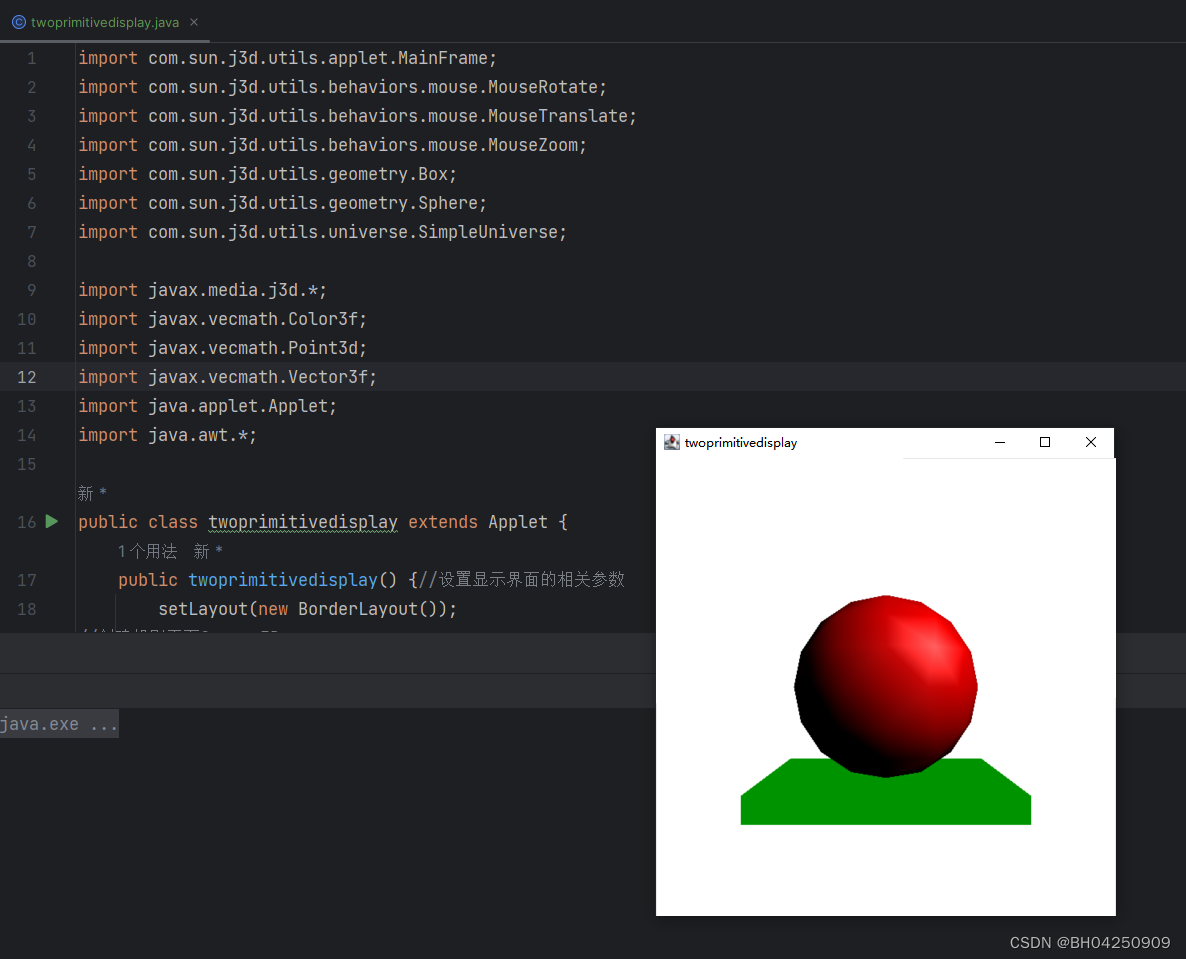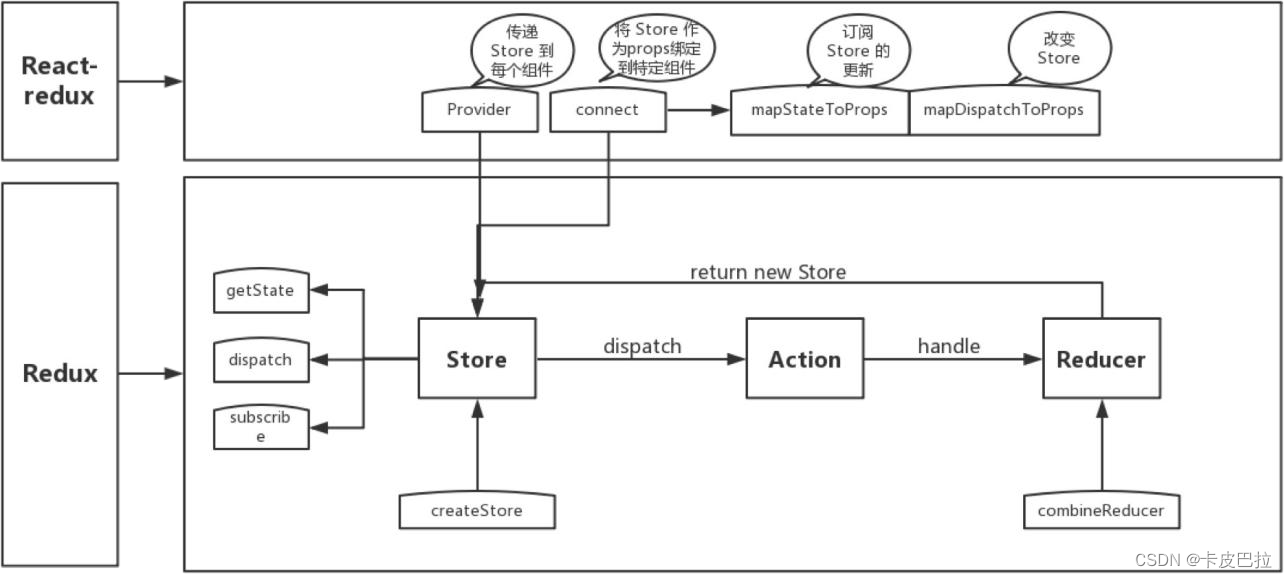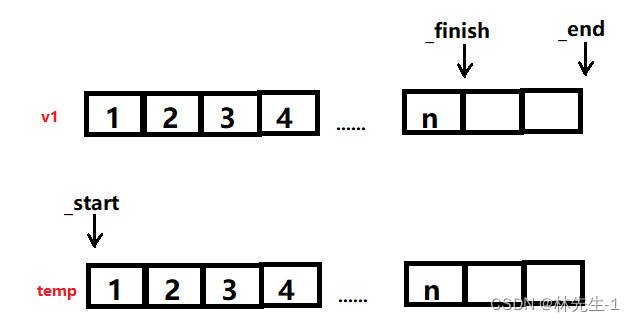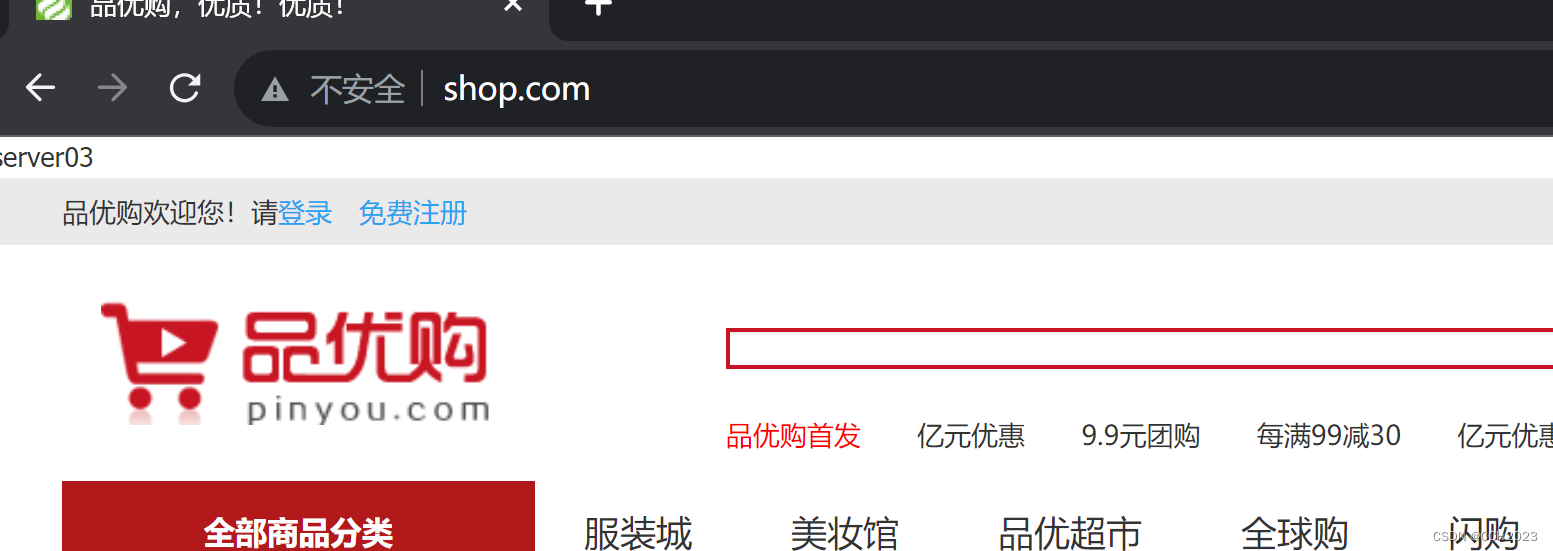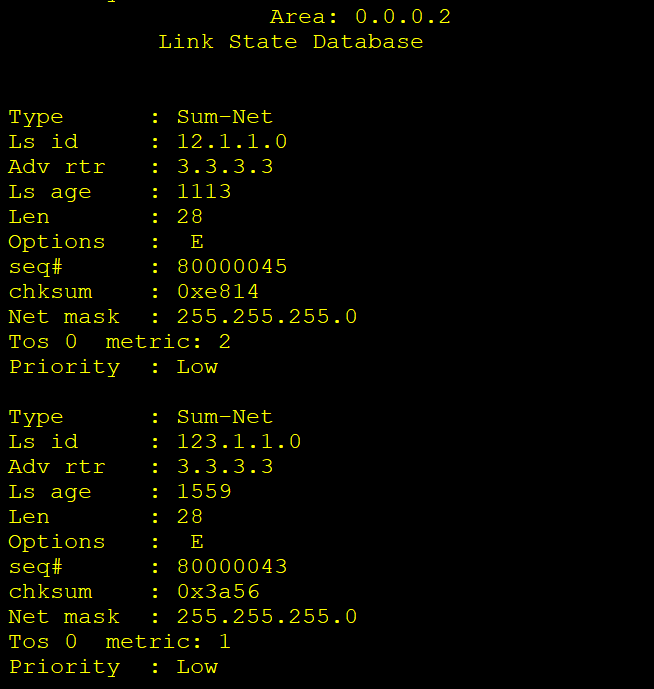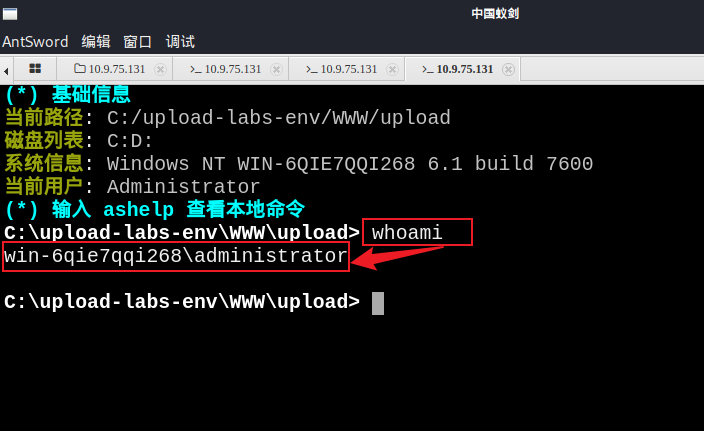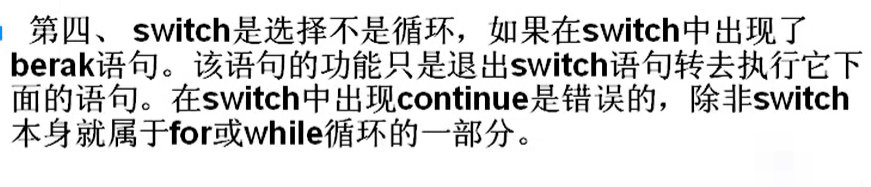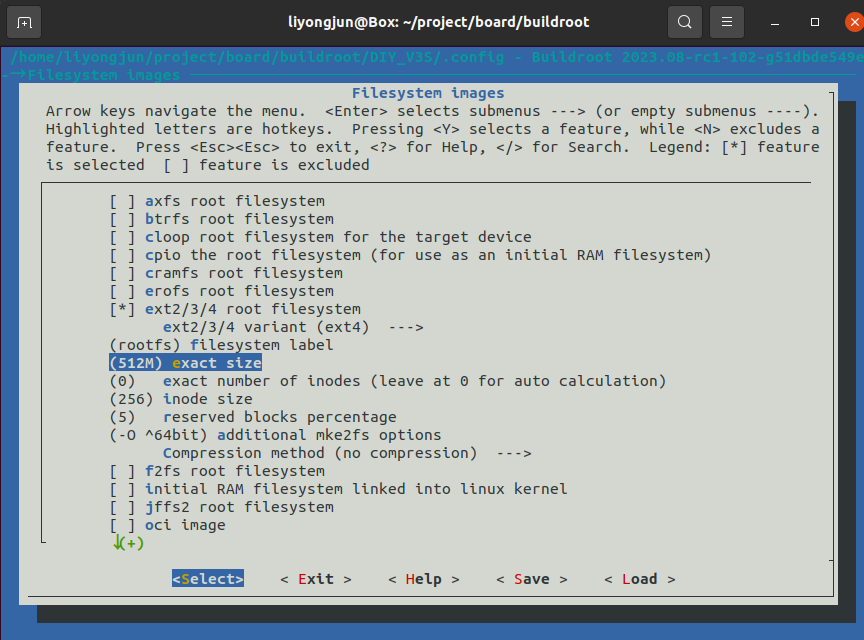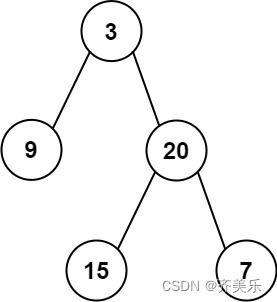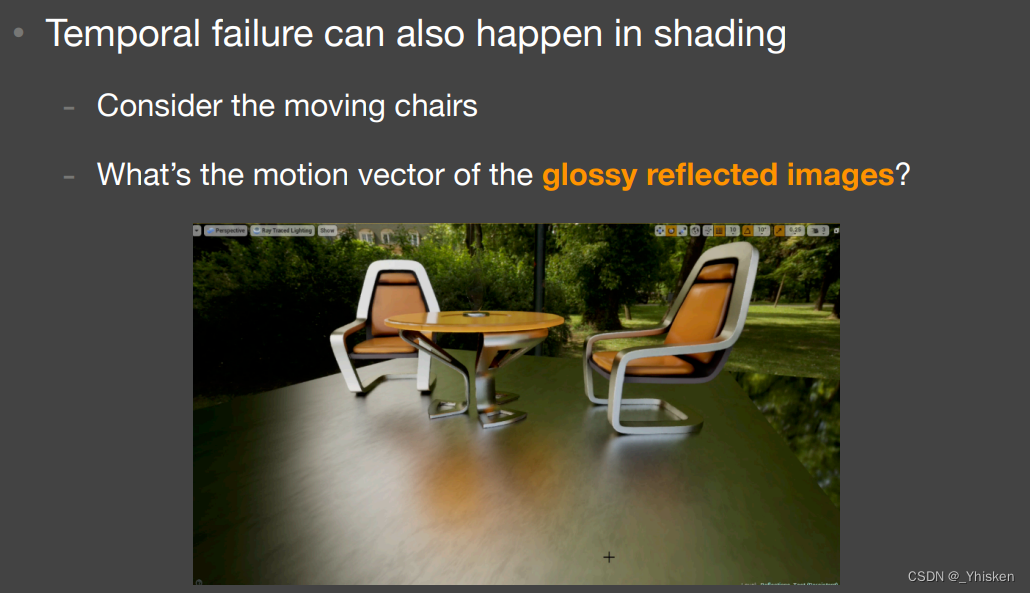windows用户如想使用linux有一个非常简单的方法,就是开启windows下的linux子系统,也叫做WSL(Windows Subsystem for Linux),下面简述一下安装过程。
首先打开控制面板,程序功能下面的开启或关闭windows功能

然后再下面这个界面勾上适用于Linux的Windows子系统

这还没完,接下来打开Microsoft Store,搜索Ubuntu,也就是下面这个,我这里已经安装了。正常未安装的话会有一个“获取”的按钮,点击即可。

接下来在cmd中可用wsl -l指令来查看子系统,输入bash即可进入子系统。

这样我们就安装好了这个Linux子系统,用户目录是/home/user,C盘目录是/mnt/c。但是这个子系统其实是在C盘上的,如果你要在上面配置一些环境可能会大量占用C盘空间,未来保证系统盘空间充足,我们还要将其迁移到非系统盘(下面以D盘为例)。
首先下载一个WSL的管理工具叫LxRunOffline,github地址是这里。本文以版本v3.4.0为例。

下载后在其目录下,shift+鼠标右键开启powershell,之后可以通过
.\LxRunOffline.exe list 查看可用的子系统
.\LxRunOffline.exe move -n Ubuntu -d D:\WSL
将Ubuntu放在D盘的WSL文件夹下(-n指定迁移的系统,-d指定迁移路径)
之后可以使用
.\LxRunOffline.exe get-dir 查询系统目录
可见已经迁移成功!